|
Imposta come colore
di primo piano
#79594a
Colore di sfondo
#d4b7a8
1) Apri una tela
trasparente 800 x
600
Riempi la tela con
il colore di primo
piano
Livelli nuovo
livello di raster
Riempi il livello
con il colore di
sfondo
2) Apri la maschara
..... in psp e
riducila a icona
Livelli nuovo
livello di maschera
/ da immagine

3) Livelli unisci -
unisci gruppo
4) Effetti - effetti
di bordo aumenta
5) Apri il tube
della donna - copia
incolla come nuovo
livello
Immagine rifletti e
posizionala cosi:

6) effetti - effetti
3D sfalza ombra
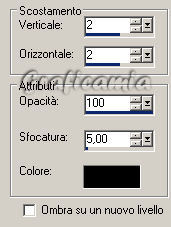
7) Livelli duplica
posizionati sul
livello originale
8) Effetti - effetti
di distorsione /
Vento

Ritorna sul livello
superiore
9) apri il tube
dell'uomo
"5178dwtubes" -
copia incolla come
nuovo livello
posizionalo in alto
a sinistra
10) Regola tonalità
e saturazione /
Viraggio
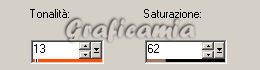
Porta l'opacità a 50

11) Livelli nuovo
livello di raster -
strumento pennello -
Farfalla
impostato cosi con
il colore scuro
applica la prima
farfalla in alto

Livelli nuovo
livello di raster
12) Di nuovo
pennello impostato
cosi e applica la
seconda farfalla a
sinistra della prima

Livelli nuovo
livello di raster
13) ora per l'ultima
farfalla pennello
impostato cosi
applica

dovresti avere
questo

14) Livelli unisci -
unisci giù due volte
(devi unire i
livelli delle
farfalle)
15) Effetti -
effetti 3D - sfalza
ombra colore #79594a

16) Livelli unisci -
unisci tutto
appiattisci
Seconda Parte
1) Apri una nuova
tela trasperente 800
x 600
Prepara un gradiente
radiale con queste
impostazioni e
colora la tela

2) Livelli duplica
3) Immagine rifletti
4) Immagine
capovolgi
Porta l'opacità di
questo livello a 50

5) Livelli unisci -
unisci visibile
6) Copia l'immagine
di prima e incolla
in questa come nuovo
livello
7) Immagine
ridimensiona 70% -
tutti i livelli non
spuntato
8) Livelli - duplica
9) Effetti - effetti
3D - Ritaglio colore
#79594a

10) Livelli unisci -
unisci giù
11) Effetti -
effetti di immagine
- scostamento

Dovresti avere
questo:

12) Posizionati sul
livello dello sfondo
Livelli duplica
Ritorna sul livello
sottostante
Effetti - Plugin
- dsb Flux /
Bubbles
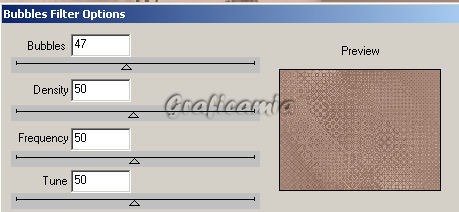
13) Posizonati sul
livello sopra
abbassa l'opacità
del livello a 60

14) Livelli nuovo
livello di raster
strumento selezione
- personalizzata

15) riempi la
selezione con il
colore #79594a
Selezioni modifica
contrai 5 pixel e
premi canc
Colorare ora con il
colore #d4b7a8
Selezioni modifica
contrai 1 pixel e
premi canc
Colora con il colore
#79594a
Selezioni modifica
contrai 5 e premi
canc
16) livelli nuovo
livello di raster
riempi la selezione
con il gradiente
lineare cosi
impostato

Selezioni
deseleziona
17) portati sul
livello appena sotto
(il bordino)
Effetti - effetti 3D
- smusso a incasso
cosi impostato:
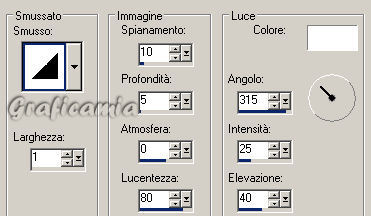
18) Effetti -
effetti di Trama /
Veneziana colore
#79594a

19) Portati sul
livello superiore
(quello del
gradiente)
Livelli duplica
20) Effetti -
effetti 3D -
Ritaglio

21) Livelli - nuovo
livello di raster
22) Strumento
pennello e cerca il
cuoricino, con il
colore bianco clicca
sulla sinistra del
quadretto
Livelli duplica -
Immagine rifletti

Livelli unisci -
unisci giù
23) Livelli nuovo
livello di raster
Strumento selezione
- personalizzata
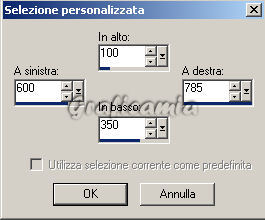
Riempi la selezione
con il colore scuro
Selezione modifica
contrai 5 pixel e
premi canc
Riempi con il colore
chiaro
selezioni
modifica contrai 1
pixel e premi canc
riempi con il colore
scuro
Selezioni modifica
contrai 5 pixel e
premi canc
24) Livelli nuovo
livello di raster e
riempi con il
gradiente lineare
Selezioni
deseleziona
Posizionati sul
livello sottostante
(il bordino)
Ripeti i punti dal
17 al 20
25) Strumento
pennello dimensione
200- seleziona il
fiore e con il
colore bianco
applicalo nel
quadretto

26) Strumento testo
- con il font
allegato scrivi il
tuo testo e
posizionalo nel
rettangolo sotto
27) Effetti -
effetti 3D sfalza
ombra colore nero
5 / -5 / 25 / 1
28) Livelli unisci -
unisci tutto
29) Immagine
aggiungi bordura 1
pixel colore chiaro
Immagine aggiungi
bordura 5 pixel
colore scuro
Immagine aggiungi
bordura 7 pixel
colore chiaro
30) Immagine
aggiungi bordura 10
pixel colore scuro
Immagine aggiungi
bordura 1 pixel
colore chiaro
31) Immagine
aggiungi bordura 30
pixel colore scuro
Con la bacchetta
magica seleziona il
bordo scuro
32) Effetti - Plugin
- Len K / Len
K's Zitah

Selezioni
deseleziona
33) Immagine
aggiungi bordura 1
pixel colore chiaro
34) Firma il tuo
lavoro e unisci i
livelli
35) Effetti - Plugin
- Xero / Porcelain
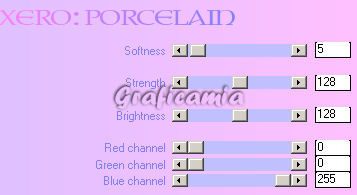
Apri il tube decoro
- "Hen_Esquina" -
copia incolla come
nuovo livello
Livelli unisci -
unisci tutto
Se vuoi riduci
l'immagine
Salva in formato Jpg
Se vuoi aggiungere
l'animazione
1) Apri il tuo
lavoro in Animation
Duplica fino ad
avere 10 fotogrammi
Posizionati sul
primo fotogramma -
Modifica seleziona
tutto
Apri l'animazione -
modifica seleziona
tutto
modifica copia
Ritorna alla tua
immagine
modifica incolla nel
fotogramma
selezionato
Ripeti altre
volte fino ad aver
messo tutte le
animazioni
Salva in formato gif
Le mie
traduzioni sono
registrate su:

Copyright © 2009
Webmaster Graficamia |